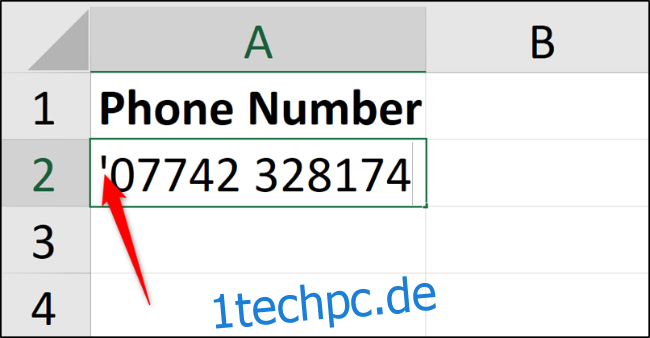Bei der Eingabe von Zahlen in Excel werden Nullen am Anfang der Zahl entfernt. Dies kann bei der Eingabe von Telefonnummern und IDs ein Problem sein. In diesem Artikel werden wir Möglichkeiten behandeln, dieses Problem zu lösen und die führenden Nullen beizubehalten.
Inhaltsverzeichnis
Behalten Sie die führende Null bei der Eingabe bei
Wenn Sie sicherstellen möchten, dass die führende Null bei der Eingabe beibehalten wird, geben Sie ein einfaches Anführungszeichen ein, bevor Sie die Zahl eingeben.
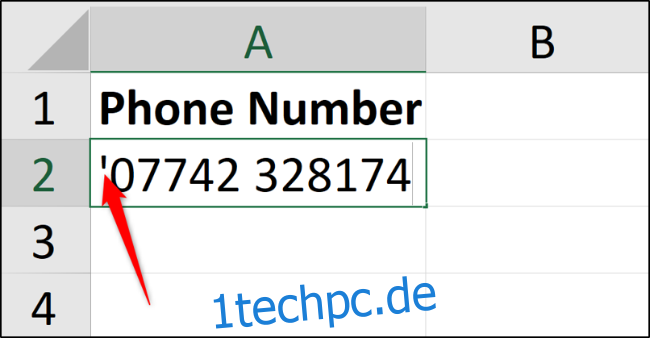
Dadurch wird Excel angewiesen, den Wert als Text und nicht als Zahl zu speichern.
Wenn Sie zur Bestätigung „Enter“ drücken, wird in der oberen linken Ecke der Zelle ein grünes Dreieck angezeigt. Excel überprüft, ob Sie dies beabsichtigten oder ob Sie es in eine Zahl umwandeln möchten.
Klicken Sie auf das Rautensymbol, um eine Liste mit Aktionen anzuzeigen. Wählen Sie „Fehler ignorieren“, um fortzufahren und die Nummer als Text zu speichern.
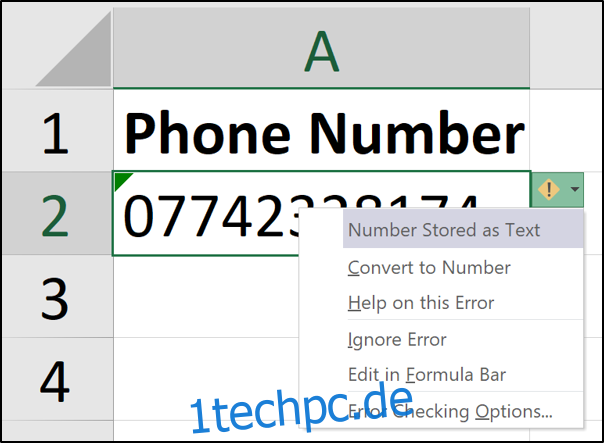
Das grüne Dreieck sollte dann verschwinden.
Wenden Sie die Formatierung an, um die Null beizubehalten
Es ist schnell und einfach, die Textformatierung während der Eingabe anzuwenden, aber es ist noch effizienter, dies im Voraus zu tun.
Wählen Sie den Zellbereich aus, den Sie als Text formatieren möchten. Klicken Sie als Nächstes auf die Registerkarte „Start“, wählen Sie den Listenpfeil in der Gruppe Nummer und wählen Sie „Text“.
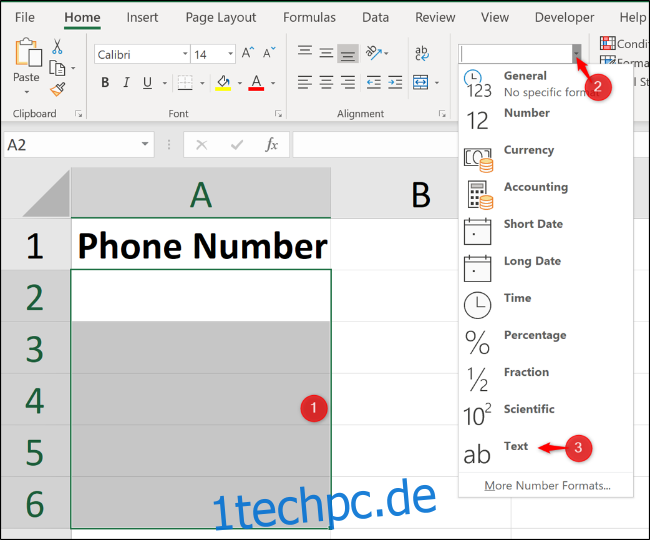
Die Werte, die Sie in diesen formatierten Bereich eingeben, werden jetzt automatisch als Text gespeichert, wobei führende Nullen beibehalten werden.
Verwenden von benutzerdefinierter Formatierung, um es numerisch zu halten
Die beiden vorherigen Optionen sind großartig und für die meisten Anforderungen ausreichend. Aber was ist, wenn Sie es als Zahl benötigen, weil Sie einige Berechnungen damit durchführen müssen?
Vielleicht haben Sie beispielsweise eine ID-Nummer für Rechnungen, die Sie in einer Liste haben. Diese ID-Nummern sind aus Konsistenzgründen genau fünf Zeichen lang, z. B. 00055 und 03116.
Um grundlegende Berechnungen wie das Addieren oder Subtrahieren einer Rechnungsnummer durchzuführen, um die Rechnungsnummer automatisch zu erhöhen, müssen Sie diese als Zahl speichern, um eine solche Berechnung durchzuführen.
Wählen Sie den Zellbereich aus, den Sie formatieren möchten. Klicken Sie mit der rechten Maustaste auf den ausgewählten Bereich und klicken Sie auf „Zellen formatieren“.
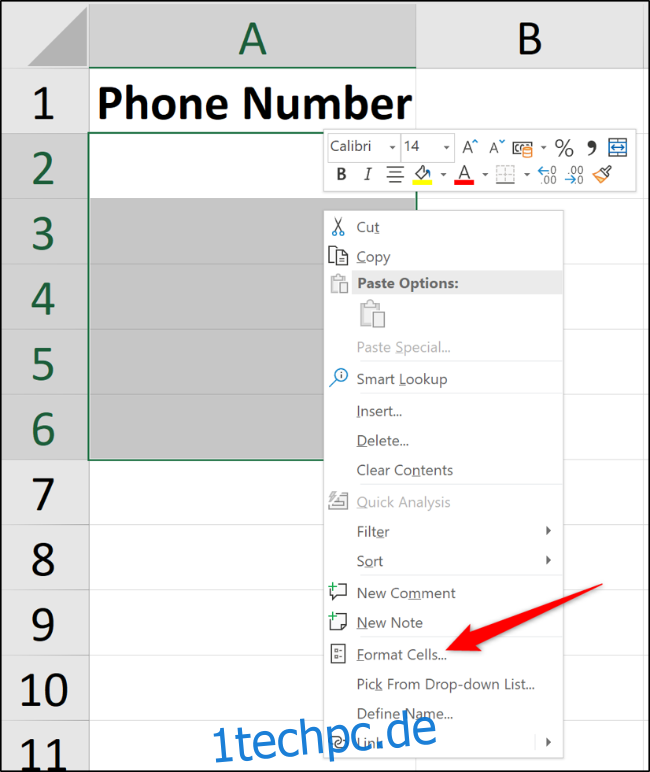
Wählen Sie auf der Registerkarte „Nummer“ in der Kategorieliste „Benutzerdefiniert“ und geben Sie 00000 in das Feld Typ ein.
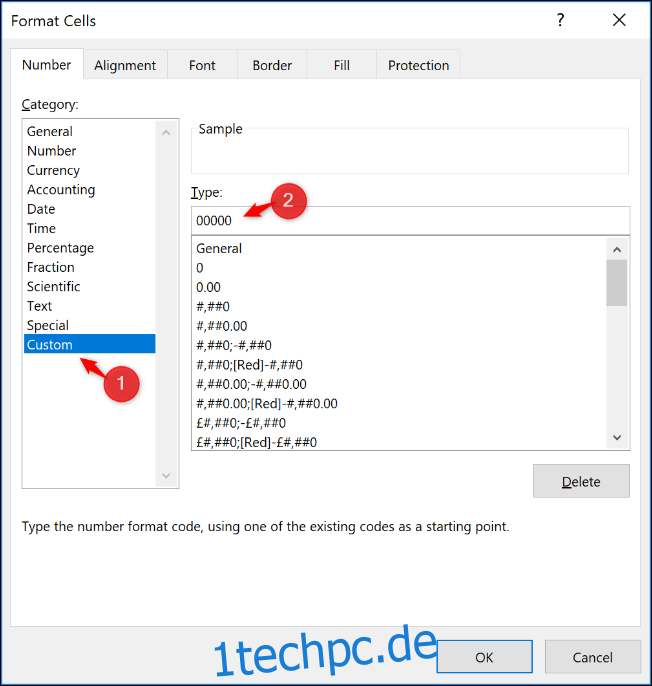
Die Eingabe der fünf Nullen erzwingt ein Zahlenformat mit fester Länge. Wenn nur drei Zahlen in die Zelle eingegeben werden, werden automatisch zwei zusätzliche Nullen am Anfang der Zahl hinzugefügt.
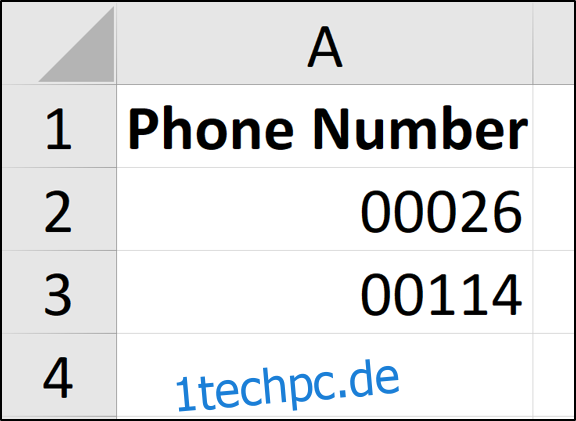
Sie können mit der benutzerdefinierten Zahlenformatierung herumspielen, um das genaue Format zu erhalten, das Sie benötigen.
Die Fähigkeit von Excel, Zellen zu formatieren, ist ein hervorragendes Werkzeug, um eine konsistente Formatierung von Telefonnummern, Kreditkartennummern und IDs bereitzustellen – insbesondere, wenn die Daten von mehreren Personen eingegeben werden.